Windows 10 Inkluderer en Linux Style Package Manager Navngivet "OneGet"

Glem Windows Store. Microsoft arbejder på en Linux-pakkehåndteringsramme for Windows, og den er inkluderet i Windows 10. Det testes med Chocolateys eksisterende pakker, og giver dig mulighed for nemt at installere desktop applikationer og anden software.
Dette er store nyheder. Hvis du nogensinde har brugt Linux, har du sikkert ønsket et pakkehåndteringssystem til Windows-skrivebordet siden da. Nu er det endelig ankommet!
Bemærk: i RTM-udgivelsen OneGet er omdøbt til PackageManagement.
OneGet, en pakkehåndteringsramme til Windows
Denne pakkehåndterer hedder OneGet, og er fragt som en del af PowerShell. I et blogpost med titlen "Min lille hemmelighed: Windows PowerShell OneGet" over på Technet forklarer Microsofts Garret Serack:
"OneGet er en samlet grænseflade til pakkehåndteringssystemer og har til formål at gøre softwareopdagelse, installation og opbevaring (SDII) arbejde via et fælles sæt cmdlets (og i sidste ende et sæt API'er). Uanset installeringsteknologien nedenunder kan brugerne bruge disse almindelige cmdlets til at installere / afinstallere pakker, tilføje / fjerne / søge efter pakkeregister og spørge et system til den installerede software. Inkluderet i denne CTP er en prototype implementering af en Chocolatey-kompatibel pakkehåndtering som kan installere eksisterende Chocolatey-pakker . "
Som OneGet er en del af den nyeste version af PowerShell, er det medtaget som standard i Windwos 10 Technical Preview. Den er også tilgængelig som led i Windows Management Framework 5.0 Preview til Windows 8.1.
Se bare på billedet øverst i denne artikel for at se, hvordan det hele vil fungere. Ja, du kan nemt installere VLC eller et andet stykke Windows-software! Når du har kørt kommandoen, vil OneGet finde pakken i dine konfigurerede pakkekilder, downloade den til din computer og installere den - alt automatisk. Og der skal også være grafiske brugergrænseflader til dette, så det vil bare tage et par klik.
Windows-geeks, fejre! E-mailen til en officielt støttet Windows-pakkechef er nu næsten her!
OneGet er i øjeblikket i flux. Den første version af OneGet blev leveret med Chocolatey som eneste standardlager, men Chocolatey er nu fjernet fra standardkonfigurationen. En Chocolatey-pakke kilde vil snart være tilgængelig for nem installation via OneGet. Du kan i øjeblikket installere Chocolatey-pakkekilden med en kommando, men Chocolateys pakker ville ikke installere på vores system efter at have gjort det. Dette er en mindre vejskytte i udvikling.)
Hvordan OneGet Works
Lad os grave lidt dybere. Sådan beskriver Microsoft OneGet:
"OneGet er en ny måde at opdage og installere softwarepakker fra hele nettet. Med OneGet kan du:
- Administrer en liste over softwarebeholdninger, hvor pakker kan søges, erhverves og installeres
- Søg og filtrer dine arkiver for at finde de pakker du har brug for
- Installér og afinstaller pakker problemfrit fra en eller flere arkiver med en enkelt PowerShell-kommando "
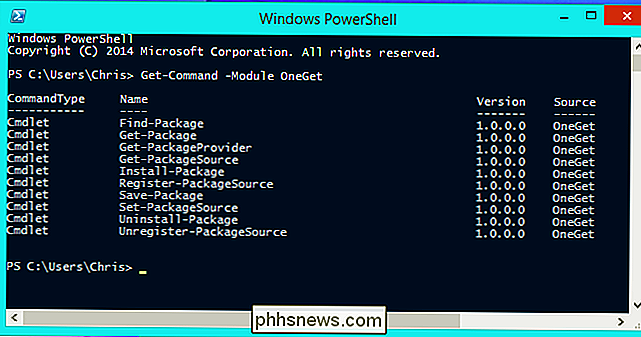
Med Get-PackageSource-cmdlet kan du se en liste over installerede pakkekilder eller lagre. OneGet indeholder nu to leverede Microsoft-kilder. Chocolatey var tidligere standardpakkekilde under udvikling og kan nemt tilføjes.
Alle kan oprette og drive et lager af pakker. Microsoft kunne potentielt oprette deres eget one-stop-shop til Windows desktop-programmer. Et firma kunne administrere sit eget lager med de programmer, de bruger, så de nemt kan installeres og administreres. En softwareudvikler kan oprette et lager, der kun indeholder den software, de opretter, så brugerne nemt kan installere og opdatere den. Du kan tilføje flere arkiver med cmdlet Add-PackageSource eller fjerne dem med Remove-PackageSource.
Med cmdlet Find-pakke kan du søge i pakken kilder, du har konfigureret til tilgængelige pakker. Find software til installation uden at søge på internettet!
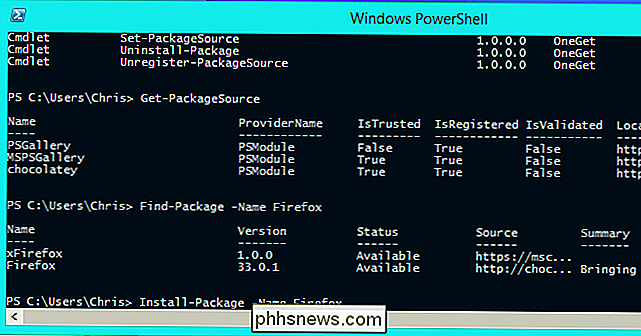
Installeringspakken cmdlet lader dig derefter installere en pakke efter eget valg, blot ved at angive navnet. Pakken downloades automatisk og installeres fra det valgte softwareopbevaringssted uden at søge efter .exe-filer, downloade dem og klikke på guider, der forsøger at installere uønsket på din computer. Endnu bedre, du kan angive flere pakkenavne her - forestil dig at installere de femogtyve Windows-programmer, du bruger med en enkelt kommando, og lade din computer tage en kop kaffe, mens du gør det.
Med Get-Package-cmdlet kan du se, hvad der pakker dig har installeret. Pakker kan senere afinstalleres med afinstallationspakke. Der er i øjeblikket ingen opdateringspakke-kommando, der automatisk installerer de nyeste versioner af denne softwarepakke fra de tilgængelige lagre, noget der vil være meget nødvendigt - forhåbentlig er det på vej.
Hvad er en pakkehåndtering? Og hvad er chokolade?
RELATERET: Hvordan Software Installation & Package Managers arbejder på Linux
Hvis du har fået det så langt, skal du forstå det grundlæggende i, hvad en pakkechef er. Dybest set er det et software værktøj, der gør installation, opdatering og lokalisering af software til at installere meget nemmere. Pakkeforvaltere bruges på Linux, og de lader dig installere pakker fra pålidelige softwarelager på blot et par klik eller tastetryk. Pakkeforvalteren kan automatisk opdatere dine pakker, når opdaterede versioner tilføjes til arkiverne, så hvert program behøver ikke sin egen indbyggede opdaterer. Det er nemt at bruge og meget nemt at automatisere.
RELATED: Sådan hentes Linux-Style installationer til Windows med Chocolatey
Chocolatey er en pakkehåndtering, der bringer denne stil med nem softwareinstallation til Windows. I øjeblikket bruger det primært tekstkommandoer, så det har ikke fundet meget af et hjem ud over geeks - men nørder elsker det! Chocolatey giver dig mulighed for at installere Windows-software som Firefox, VLC og 7-Zip med nogle få tastetryk i stedet for den sædvanlige download og klikproces, ligesom du vil installere software på Linux. Chocolatey driver i øjeblikket en Kickstarter, der søger penge til at "tage Chocolatey til næste niveau." De arbejder også med en grafisk brugergrænseflade til deres pakkechef, så de gennemsnitlige Windows-brugere lettere kan bruge det. Med pakkehåndteringsrammen i Windows 10 kan Chocolatey nemt piggy-back ud hvad arbejde Microsoft gør - arbejde der tilsyneladende oprindeligt er inspireret af Chocolatey. I stedet for at være et integreret pakkehåndteringssystem vil Chocolatey arbejde hånd i hånd med pakkehåndteringsrammen, der følger med Windows.
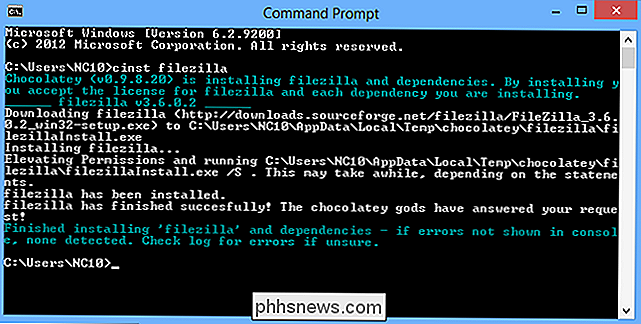
Det er umuligt at sige præcis, hvor langt Microsoft vil gå her. En ting er sikkert: For Windows-systemadministratorer og nørder er ved at blive meget lettere at installere software og automatisere software-implementeringer. Dette er i øjeblikket et nøgleværktøj, da det kun er tilgængeligt via PowerShell-kommandoer. Men som Microsoft siger, vil dette i sidste ende blive udsat som et sæt API'er.
Microsoft kunne gøre meget mere med dette. De kunne bruge dette pakkehåndteringssystem til at tilføje nem installation af desktopapplikationer fra Windows Store - vi ved allerede, at de vil tilføje skrivebordsprogrammer til Windows Store i Windows 10. På Linux-systemer er der en fin grafisk "app store" -stil grænseflader, der gør det let at installere stationære programmer fra systempakken. Vi bliver nødt til at holde øje med Windows 10 og se, hvor langt de tager denne nye pakkehåndteringsramme.

Sådan får du vist og skjul linjalerne i Microsoft Word
Linjaler i Word hjælper dig med at placere tekst, grafik, tabeller og andre elementer i dine dokumenter. For at få lidt ekstra dokumentplads kan du skjule både de horisontale og lodrette linjer. Hvis du arbejder på en lille skærm, kan du midlertidigt skjule dele af Word-vinduet for at maksimere det plads, der bruges til dit dokument .

Sådan installeres og indstilles Ecobee Smart-termostaten
En smart termostat er et godt tilbehør til at have i dit hus, ikke kun for at kunne justere dit hjem temperatur fra din telefon, men at også spare penge på dit brugsudgifter. Sådan installeres og opsættes Ecobee smart termostaten i dit eget hjem. Der er to forskellige smarte termostater, som Ecobee sælger; Ecobee4 og Ecobee3 Lite.



